Automatischer/Manueller Import des X.509-Nutzerzertifikates des Datenschutzbeauftragten der Technischen Universität Chemnitz
Um mit dem Datenschutzbeauftragten der Technischen Universität Chemnitz (DSB) verschlüsselt per E-Mail kommunizieren zu können, ist es erforderlich, ein eigenes X.509-Zertifikat zu verwenden sowie das aktuelle X.509-Zertifikat des DSB zu importieren.
Nähere Informationen zur Beantragung eines eigenen X.509-Zertifkates, mit dem Sie Ihre E-Mails signieren und verschlüsselte E-Mails senden und empfangen können, finden Sie unter folgendem (zugriffsbeschränkten) Link: https://www.tu-chemnitz.de/urz/security/ca/pcert.html.
Inhaltsverzeichnis
Automatischer Import
Wenn Sie bereits eine signierte E-Mail des DSB erhalten haben, wurde Ihnen das aktuelle X.509-Zertifikat bereits übermittelt, so dass Sie dieses nur noch in Ihr E-Mail-Programm einpflegen müssen. Im Falle von Microsoft Outlook ist dies nur möglich, wenn Sie den DSB als neuen Kontakt zu Ihrem Outlook-Kontaktverzeichnis hinzufügen und das X.509-Zertifikat mit dem Kontakt verbinden.
1. Schritt: Öffnen einer signierten E-Mail
Öffnen Sie hierfür zunächst eine signierte E-Mail, die Sie vom DSB ( datenschutzbeauftragter@…) erhalten haben.
2. Schritt: Anlegen eines neuen Kontaktes
Klicken Sie im Anschluss mit der rechten Maustaste auf die Absenderadresse des DSB. Wählen Sie im Anschluss die Option „Zu Outlook-Kontakten hinzufügen“ und speichern Sie den neuen Kontakt in Ihrem Outlook-Kontaktverzeichnis (und damit auch das aktuelle X.509-Zeritifkat) ab.
3. Schritt: Verschlüsseln einer E-Mail
Wollen Sie nun eine verschlüsselte E-Mail an den DSB senden, wählen Sie in Ihrer neuen Nachricht unter dem Reiter „Optionen“ – „Berechtigung“ die Auswahl „Verschlüsseln“.
Manueller Import
Wenn Sie noch nie eine signierte E-Mail des DSB erhalten haben, müssen Sie das aktuelle X.509-Zertifikat des DSB manuell herunterladen und in Ihr E-Mail-Programm einpflegen. Letzter Schritt gelingt im Falle von Microsoft Outlook wieder nur, wenn Sie den DSB als neuen Kontakt zu Ihrem Outlook-Kontaktverzeichnis hinzufügen und das X.509-Zertifikat mit dem Kontakt verbinden.
1. Schritt: Öffnen der Webseite des DSB
Öffnen Sie zunächst die Webseite des DSB: https://www.tu-chemnitz.de/rektorat/dsb/.
2. Schritt: Öffnen des Verzeichnisses der Nutzerzertifikate (DFN-PKI)
Folgen Sie der Verlinkung zum Verzeichnis der Nutzerzertifikate (DFN-PKI) auf der Webseite des DSB.
3. Schritt: Eingabe der E-Mail-Adresse des DSB
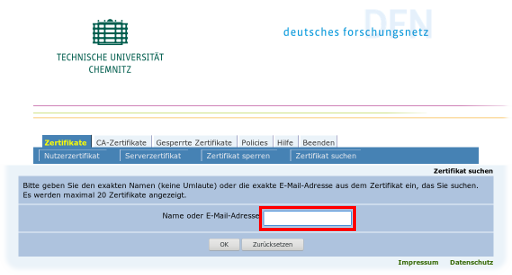
https://pki.pca.dfn.de/dfn-ca-global-g2/cgi-bin/pub/pki?cmd=getStaticPage;name=search_cert;RA_ID=3790 (13.12.2019)Geben Sie nun in dem sich öffnenden Fenster die E-Mail-Adresse des DSB ( datenschutzbeauftragter@…) ein.
4. Schritt: Speichern des Zertifikates
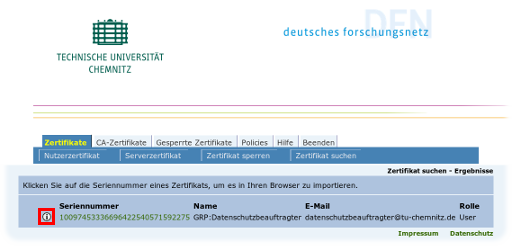
https://pki.pca.dfn.de/dfn-ca-global-g2/cgi-bin/pub/pki (13.12.2019)Klicken Sie im Anschluss auf das rot markierte „i“ neben der angezeigte Seriennummer des Zertifikates um sich weitere Informationen zum Zertifikat anzeigen zu lassen.
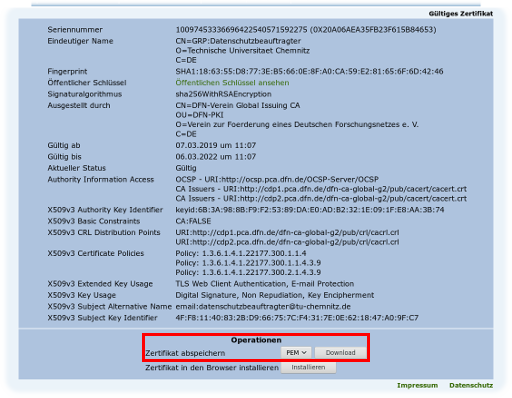
https://pki.pca.dfn.de/dfn-ca-global-g2/cgi-bin/pub/pki (13.12.2019)Im sich öffnenden Fenster müssen Sie nunmehr das Zertifikat im Dateiformat „DER“ an einem beliebigen Ort, z. B. auf Ihrem Desktop, abspeichern. Hierfür bestätigen Sie bitte nach der Auswahl des Dateiformates „DER“ die Schalfläche „Download“.
5. Schritt: Umbenennung des Zertifikates
Um das Zertifikat im Anschluss in Microsoft Outlook importieren zu können, müssen Sie es zunächst umbenennen. Ändern Sie hierfür bitte die Dateiendung von „.der“ in „.cer“.
Wenn Ihnen keine Dateiendungen angezeigt werden, gehen Sie bitte wie folgt vor: Öffnen Sie den Ordner mit der Zertifikatsdatei. Klicken Sie in der Menüleiste auf „Ansicht“ und im Folgenden auf „Optionen“. Gehen Sie in den „Ordneroptionen“ dann zu dem Reiter „Ansicht“ und entfernen Sie die Auswahl „Erweiterungen der bekannten Dateitypen ausblenden“. Die Änderung bestätigen Sie im Anschluss mit „OK“. In aktuelleren Windows-Versionen finden Sie direkt in der Menüleiste unter „Ansicht“ das Auswahlfeld „Dateinamenerweiterungen“, welches aktiviert werden muss.
6. Schritt: Anlegen eines neuen Kontaktes
Im Anschluss müssen Sie in Ihrem E-Mail-Programm Microsoft Outlook einen neuen Kontakt erstellen („Personen“ – „Neuer Kontakt“).
Geben Sie im sich nun öffnenden Kontaktfenster alle erforderlichen Informationen ein, insbesondere die E-Mail-Adresse des DSB ( datenschutzbeauftragter@…). Im Anschluss klicken Sie bitte unter dem Reiter „Anzeigen“ auf „Zertifikate“ und im sich nun öffnenden Unterfenster auf „Importieren…“.
Wählen Sie im Anschluss die Datei aus, deren Dateiendung Sie im obigen Schritt zu „.cer“ geändert haben und bestätigen Sie Ihre Auswahl mit der Schaltfläche „Öffnen“.
Im Anschluss speichern Sie den neu erstellten Kontakt in Ihrem Outlook-Kontaktverzeichnis (und damit auch das aktuelle und manuell importierte X.509-Zeritifkat) ab.
7. Schritt: Verschlüsseln einer E-Mail
Wollen Sie nun eine verschlüsselte E-Mail an den DSB senden, wählen Sie in Ihrer neuen Nachricht unter dem Reiter „Optionen“ – „Berechtigung“ die Auswahl „Verschlüsseln“.
Rückfragen
Sollten Sie Rückfragen in Bezug auf die verschlüsselte E-Mail-Kommunikation mit dem Datenschutzbeauftragten der Technischen Universität Chemnitz haben, dürfen Sie sich jederzeit sehr gerne persönlich an ihn wenden: https://www.tu-chemnitz.de/rektorat/dsb/.






